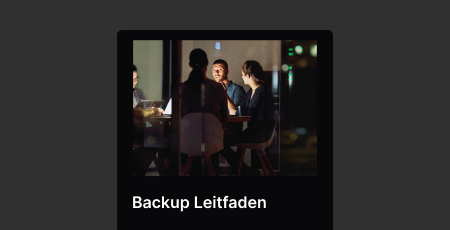Mit der 3-2-1 Regel zur optimalen Backup-Strategie
Hardware- oder Softwareausfälle, Datenkorruption, Cyber-Angriffe, Ransomware und andere Malware oder einfach nur versehentliches Löschen. Es gibt viele Ursachen für Datenverlust. Mit der richtigen Backup-Strategie verhindern Sie genau das. Mit den Lösungen von Synology kann jeder - ob Privatnutzer oder Unternehmen - die 3-2-1 Backup-Regel umsetzen und seine Daten effektiv schützen.
Was besagt die 3-2-1 Backup-Regel?
Eine gut strukturierte Backup-Strategie ermöglicht eine schnelle und zuverlässige Datenwiederherstellung, wenn Sie sie brauchen. Die 3-2-1-Backup-Regel legt genau dafür den Grundstein und besagt, dass Sie Ihre Daten effektiv schützen, indem Sie diese 3 Schritte befolgen:
Beispiel für eine gute Backup-Strategie
3
Erstellen Sie mindestens 3 Backup-Kopien Ihrer Daten.
2
Sichern Sie diese Kopien auf mindestens 2 verschiedenen Datenträgern.
1
Speichern Sie mindestens 1 Kopie an einem separaten Standort
Finden Sie die richtige Backup-Strategie
Sichern Sie all Ihre Daten - egal ob persönliche Archive und riesige Fotosammlungen oder hochsensible Unternehmensdaten.
Schritt 1 — Geräte sichern
Beginnen Sie mit dem Backup Ihrer persönlichen Dokumente, Fotos und Videos. Synology NAS sind einfach einzurichten und zu verwalten und der ideale Ort für die Sicherung aller Ihrer Geräte. Oder nutzen Sie C2 Cloud für Ihr Backup für maximale Flexibilität und höchsten Komfort.

Gesamten PC automatisch sichern
Schützen Sie Ihre Windows- und Linux-PCs, indem Sie ein Backup des gesamten Rechners mit allen Dateien, Programmen und Einstellungen auf allen Laufwerken erstellen. Stellen Sie flexibel ausgewählte Dateien und Ordner oder auch ganze Geräte auf neuer Hardware wieder her. Erfahren Sie mehr über Synology Active Backup for Business.
Einzelne Ordner auswählen und sichern
Sie müssen nicht den gesamten Computer sichern? Synchronisieren Sie einfach einzelne Ordner und fügen Sie Backup- und Wiederherstellungspunkte für Ihre wichtigsten Dateien hinzu. So können Sie versehentliche oder böswillige Änderungen ganz einfach rückgängig machen. Erfahren Sie mehr über Synology Drive.
Daten komfortabel sichern mit C2
Erstellen Sie mit Synology C2 Backup vollständige Backups Ihrer Windows-PCs in der Cloud. Für höchste Sicherheit nutzt Synology C2 clientseitige Verschlüsselung, um Ihre Daten lokal zu verschlüsseln und so bereits zu schützen, bevor sie Ihr Gerät verlassen. Erfahren Sie mehr über C2 Backup für Privatanwender.

Führen Sie automatische Backups auf Ordner- oder Geräteebene durch
Schützen Sie wichtige Dateien und Ordner mit automatischen Echtzeit- oder geplanten Backups. Die Versionierung ermöglicht es Ihnen, in der Zeit zurückzuspringen, um eine Änderung rückgängig zu machen oder sich von bösartigen Dateiänderungen zu erholen. Um mehr über Backups auf Ordner-Ebene zu erfahren, sehen Sie sich Synology Drive an. Um mehr über Backups für ganze Geräte zu erfahren, sehen Sie sich Active Backup for Business an.
Umfassendes Cloud-Backup
Sichern Sie Ihr ganzes Mac-Gerät zu Synology C2. Clientseitige Verschlüsselung schützt Ihre Daten bereits, bevor sie Ihr Gerät verlassen und mit detaillierten Wiederherstellungsoptionen können Sie ausgewählte Dateien und Ordner in einem benutzerfreundlichen Onlineportal einzeln wiederherstellen. Erfahren Sie mehr über C2 Backup für Privatanwender.

Nahtlose Backups, die sich in Ihren Workflow integrieren
Konfigurieren Sie Backups, die automatisch ausgeführt werden, wenn USB-Laufwerke oder Speicherkarten1 angesteckt werden, und die nach Abschluss des Vorgangs sogar Speicher freigeben. Mit flexibler Aufbewahrung und Dateivorgängen in beide Richtungen können auch komplexe Sicherungsabläufe realisiert werden. Erfahren Sie mehr über USB Copy.

Fotos und Videos sichern
Sichern Sie Ihre wertvollen Fotos und Videos automatisch in Ihre private Cloud und geben Sie gleichzeitig Speicher auf Ihrem Smartphone frei. Organisieren Sie mit Synology Photos Mediendateien effizient und teilen Sie sie sicher mit Familie und Freunden.
Schritt 2 – NAS zu einem anderen Speicherziel sichern
Nachdem Sie Ihre Backups mit einem Synology NAS zentralisiert haben, ist es wichtig, eine weitere Schutzebene einzuführen, um Ihre Daten auch vor Brand oder Diebstahl schützen.

Gesamte NAS automatisch sichern
Wollen Sie alles möglichst unkompliziert und effizient halten? Richten Sie die automatische Sicherung Ihrer Daten, Anwendungen und Systemeinstellungen ein. Komprimierung und Deduplizierung verringern dabei die Menge des benötigten Speicherplatzes beträchtlich. Erfahren Sie mehr über Hyper Backup.
Stellen Sie mit der Speicherung von System-Images Ihren gesamten Synology Server oder mit Wiederherstellung auf Datei- und Ordnerebene bestimmte Daten schnell wieder her. Profitieren Sie von leistungsstarken Funktionen wie Deduplizierung, Komprimierung und intelligenter Planung, die Speicherplatz und Zeit sparen. Erfahren Sie mehr über Active Backup for Business.
Häufig verwendete Dateien sichern
Für häufig verwendete und geänderte Dateien können bis zu alle 5 Minuten Schnappschüsse und Replikationen durchgeführt werden. Erfahren Sie mehr über Snapshot Replication.

Gesamte NAS sichern
Mit Hyper Backup können Sie Backups zu gängigen Cloud-Anbietern und zu Synology C2 Storage durchführen. Mit der clientseitigen AES-256-Verschlüsselung stellen Sie den Datenschutz sicher. Erfahren Sie mehr über C2 Storage.
Nur Dateien sichern
Verbinden Sie sich mit Cloud-Konten wie Google Drive, Microsoft OneDrive oder Dropbox und synchronisieren Sie Dateien in eine oder beide Richtungen. Erfahren Sie mehr über Cloud Sync.

Dateien und Systemkonfigurationen sichern
Hyper Backup unterstützt eine breite Palette an Optionen und Zielen für die Datensicherung, Versionsverwaltung und Komprimierung und Deduplizierung für die effiziente Nutzung von Speicherplatz. Anwendungen und Systemeinstellungen können ebenfalls archiviert werden. Erfahren Sie mehr
Nur Dateien sichern
Mit USB Copy können Sie Daten schnell exportieren und die entsprechenden Vorgänge automatisch ausführen lassen, wenn ein externes Laufwerk angeschlossen wird. Erfahren Sie wie
Schritt 1 – Endpunkte und Dienste sichern
In Unternehmen müssen täglich große Mengen an Daten für den Geschäftsbetrieb verfügbar sein. Die Sicherung der auf Firmengeräten oder in Diensten gespeicherten Daten ist der erste Schritt, um die betriebliche Kontinuität auch im Falle von Hardware- oder Softwareausfällen oder Ransomware-Angriffen sicherzustellen.

Backup auf VM-Ebene
Sichern Sie einzelne virtuelle Maschinen mit Hyper-V/VMware effizient mit Deduplizierung und Changed Block Tracking. Stellen Sie gesicherte VMs zum ursprünglichen Hypervisor oder einer anderen Instanz wieder her oder führen Sie sie direkt in Ihrem Synology-System aus. Erfahren Sie mehr über Synology Active Backup for Business.
Sicherung auf Datenspeicherebene (iSCSI, NFS)
Erstellen Sie Backup-Pläne für iSCSI LUNs oder freigegebene Ordner, um Ihre RTO/RPO-Vorgaben zu erfüllen.
Hyper Backup unterstützt die geplante Datensicherung zu lokalen und externen Synology NAS, rsync-kompatiblen Servern, USB-Laufwerken und in die Cloud1.
Für möglichst niedrige RPO und RTO kann Snapshot Replication Datenspeicher bis zu alle fünf Minuten sichern2. Mit Unterstützung für 1:n- und mehrstufige Replikationspfade können Sie genau die passenden Backup-Strategie für Ihre IT-Topologie und Anforderungen einrichten. Erfahren Sie mehr über Speicher für Virtualisierung.

Umfassender Schutz auf Geräteebene
Zentralisieren und automatisieren Sie Backups von Windows, Linux-PCs, Servern und macOS-Geräten. Stellen Sie Geräte flexibel mit Bare-Metal- oder Dateiwiederherstellung wieder her. Erfahren Sie mehr über Active Backup for Business.
Granulare Datensicherung
Wählen Sie Ordner auf Windows-, macOS- oder Linux-PCs für die Sicherung oder Synchronisierung zu einem zentralen Speicher aus. Erfahren Sie mehr über Synology Drive.
Cloud-Backup auf Unternehmensniveau
Konsolidieren Sie die geschäftliche Datensicherung auf einer einzigen Plattform mit zuverlässigen, Ende-zu-Ende-verschlüsselten Backups von Windows-Geräten und Mac-Geräten in Synology C2-Rechenzentren. Konfigurieren Sie Aufbewahrungsrichtlinien, um Datenschutzregeln einzuhalten, und optimieren Sie die Backup-Größen, indem Sie nur geänderte Daten mit inkrementellen Backups hochladen. Erfahren Sie mehr über C2 Backup für Unternehmen.

Backup für rsync-/SMB-kompatible Fileserver
Backups ohne Agent für rsync- und SMB-kompatible Fileserver ermöglicht unkomplizierten „Plug and Play“-Schutz der bestehenden Infrastruktur. Erfahren Sie mehr über Synology Active Backup for Business.

Backup für Microsoft 365
Schützen Sie geschäftskritische in Microsoft 365 gespeichert Daten, indem Sie Remote-Kopien in die Synology C2 Cloud hochladen. Das ermöglicht einen schnellen Zugriff und eine schnelle Wiederherstellung im Falle eines Datenverlusts durch versehentliche oder böswillige Änderungen. Erfahren Sie mehr über C2 Backup für Unternehmen.
Übernehmen Sie die Verantwortung für wichtige Geschäftsdaten, die in Microsoft Exchange Online, OneDrive for Business, SharePoint Online, Teams sowie in den Kontakt- und Kalenderdaten jedes Benutzerkontos gespeichert sind. Überprüfen Sie einzelne Elemente und stellen Sie sie schnelle wieder her. Erfahren Sie mehr über Active Backup for Microsoft 365.
Backup für Google Workspace
Schützen Sie Ihren Google Workspace mit lokalen Kopien der in Google Drive, Gmail, Kontakten und Kalendern gespeicherten Daten. So können Sie einzelne Elemente schnell finden, wiederherstellen und exportieren. Erfahren Sie mehr über Active Backup for Google Workspace.
Schritt 2 – NAS zu einem anderen Speicherziel sichern
Stellen Sie die Geschäftskontinuität auch im Ernstfall sicher. Die Verfügbarkeit Ihrer Daten und Services hängt von einem gründlichen und gut praktizierten Backup- und Disaster-Recovery-Plan ab.

Gesamte NAS automatisch sichern
Erstellen Sie Bare-Metal-Kopien Ihrer Synology-Systeme, um die Wiederherstellungszeit (RTO) bei einem Ausfall zu verkürzen oder Systeme schnell zu klonen. Nutzen Sie Datendeduplizierung, Komprimierung, intelligente Planung und erweiterte Berechtigungseinstellungen. Erfahren Sie mehr über Active Backup for Business.
Planen Sie die Sicherung aller Daten, Anwendungen und Systemeinstellungen auf Ihrem Synology NAS. Komprimierung und Deduplizierung verringern dabei die Menge des benötigten Speicherplatzes beträchtlich. Erfahren Sie mehr über Hyper Backup.
Häufig verwendete Dateien/LUNs sichern
Für häufig verwendete Dateien oder iSCSI LUNs1 können Schnappschuss- und Replikationsaufgaben mit einer Häufigkeit von bis zu alle fünf Minuten ausgeführt werden. 1:n- und mehrstufige Replikationspfade ermöglichen es Systemadministratoren, Notfallwiederherstellungspläne für mehrere Geräte und Standorte zu erstellen. Erfahren Sie mehr über Snapshot Replication.
High Availability
Synology High Availability-Cluster und ausgewählte Modelle mit zwei Controllern bieten Speichersynchronisierung in Echtzeit für eine RPO und RTO von praktisch null und automatisches Failover Ihrer gesamten Speicherlösung (einschließlich Anwendungen) in Minutenschnelle.
Erfahren Sie mehr über Dual-Controller-Speicherlösungen SA3200D/UC3200.

Dateien sichern
Verbinden Sie sich mit Cloud-Konten wie Google Drive, Microsoft OneDrive oder Dropbox und synchronisieren Sie Dateien in eine oder beide Richtungen. Erfahren Sie mehr über Cloud Sync.
Gesamte NAS sichern
Hyper Backup unterstützt das Speichern gesicherter freigegebener Ordner und Systemkonfigurationen bei gängigen Cloud-Anbietern und in Synology C2 Storage. Ihre Daten sind dabei mit clientseitiger AES-256-Verschlüsselung geschützt. Erfahren Sie mehr über C2 Storage.

Dateien und Systemkonfigurationen sichern
Hyper Backup unterstützt eine breite Palette an Optionen und Zielen für die Datensicherung, Versionsverwaltung und Komprimierung und Deduplizierung für die effiziente Nutzung von Speicherplatz. Anwendungen und Systemeinstellungen können ebenfalls archiviert werden. Erfahren Sie mehr
Nur Dateien sichern
Mit USB Copy können Sie Daten schnell exportieren und die entsprechenden Vorgänge automatisch ausführen lassen, wenn ein externes Laufwerk angeschlossen wird. Erfahren Sie wie
Lesen Sie, was andere sagen

„Active Backup for Business beschleunigt unsere Datensicherung und wirkt Wunder beim Löschen von doppelten Daten – es braucht nur 28 TB der insgesamt 58 TB auf dem Server. Wir sind mit der Leistung insgesamt sehr zufrieden.“

„Dank Active Backup for Business sind alle unsere Backups jetzt zentralisiert und rund um die Uhr verfügbar, was uns hilft, Ausfallzeiten zu minimieren und die FERPA-Vorschriften einzuhalten.“

„Mithilfe von Synologys Active Backup for Microsoft 365 können wir unsere Daten in Microsoft 365-Diensten sichern und im Falle von versehentlichem Löschen oder Datenverlust wiederherstellen.“